Logo austauschen in SMARTFORMS

Sie haben ein bestehendes Formular, welches ein altes Firmenlogo enthält? Wissen aber nicht, wie Sie ihr neues Logo austauschen in SMARTFORMS? Dann sind sie bei diesem kleinen Tutorial genau richtig.Dieses Beispiel betrifft die SAP Formulartechnik SMARTFORMS. Typischerweise möchte jeder Kunde die SAP Standard Formulare um eigene Firmendetails, wie zum Beispiel ein Firmenlogo erweitern.
Handelt es sich beispielsweise um ein Entgeltformular, kann der Kunde dieses in der Transaktion SMARTFORMS kopieren und nach seinen Vorstellungen erweitern.
Da es sich hier um ein Beispiel handelt nehme ich das SAP Flugrechnungsformular SF_EXAMPLE_01 und erweitere es um ein neues Logo.
Projektleitung, Projektbegleitung oder einfach nur Unterstützung in der Entwicklung. Unsere Mitarbeiter haben langjährige Erfahrungen in der SAP Formulargestaltung und Sie können von unserem gesamten Knowhow profitieren. Unser passendes Angebot finden sie hier: Formular-Experten von MINDFORMS buchen
Kontaktieren Sie mich: Telefon 0211 946 285 72-35 oder per E-Mail info@mindforms.de
In einem unverbindlichen Gespräch kann ich mit Ihnen über Ihre Ausgangslage sprechen und Ihnen Möglichkeiten aufzeigen. Selbstverständlich können wir danach auch ein unverbindliches Angebot unterbreiten.
Vorbereitung
Aus einem bestehenden Formular ein neues zu erstellen ist denkbar einfach und kann in der Transaktion SMARTFORMS durchgeführt werden. Als Formular gibt man das zu kopierende Formular ein und betätigt die Schaltfläche “kopieren”.
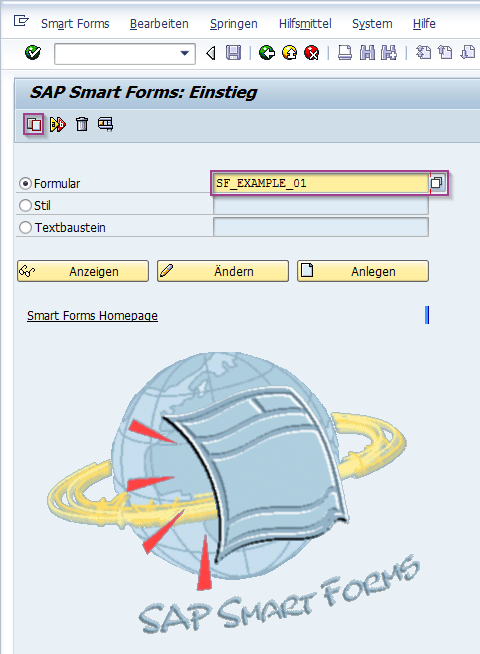
Das System fragt nun nach dem neuen Formularnamen.
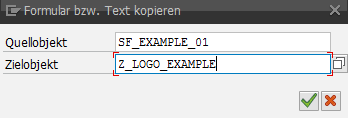
Im Form Builder kann das neu erstellte Formular nun bearbeitet werden. Der Navigationsbaum zeigt uns an, dass bereits ein Logo in dem Formular enthalten ist.
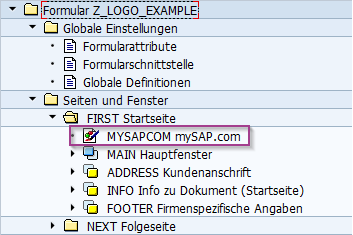
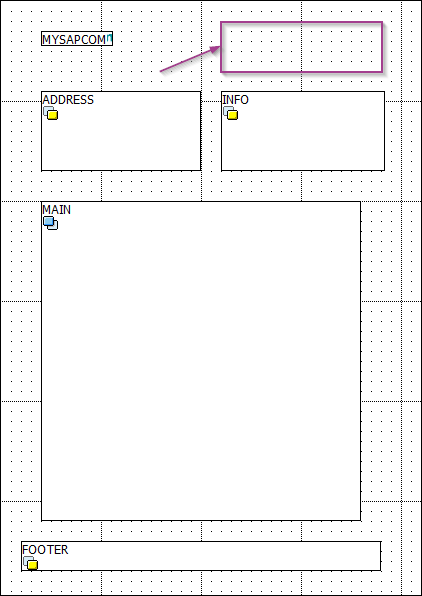
Wir wollen im Folgenden ein neues Logo einbinden und zwar in die rechte obere Ecke der Startseite des Formulars.
Grafik auf dem BDS
Als erster Schritt wird dazu das neue Logo über die SAP Grafikverwaltung importiert. Die Transaktion für die Grafikverwaltung lautet SE78.
Wenn der Nutzer eine neue Grafik importiert, wird diese auf dem sogenannten Business Document Server (BDS) abgelegt.
In der Transaktion geschieht dies durch die Schaltfläche “Importieren” bzw. die Kurztaste F5. Vorher wird ein Name für die Grafik definiert und ausgewählt, ob es ein schwarz/weiß – oder ein Farbbild sein soll.
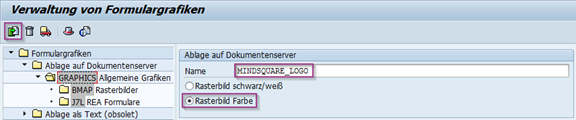
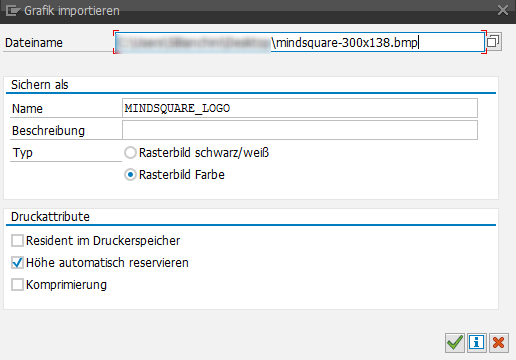
Die Bitmap-Grafik ist nun auf dem BDS abgespeichert und kann in unserem Formular referenziert und eingefügt werden.
Hierfür gehen wir zurück in den Form Builder und auf die Ansicht unserer Startseite, den Form Painter. Es gibt nun zwei Möglichkeiten die Grafik einzubinden, direkt im Form Painter über das Kontextmenü (Rechtsklick) oder über den Navigationsbaum.
Im Folgenden müssen die Eigenschaften der Grafik festgelegt werden.
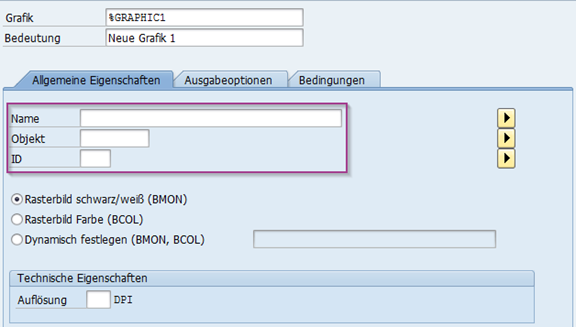
Die Grafik, welche zuvor hochgeladen wurde, muss gesucht und ausgewählt werden.
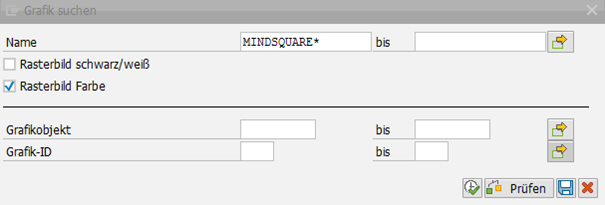
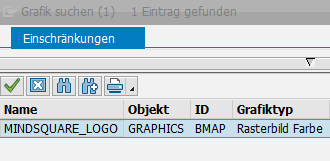
Grafik austauschen
Nun ist die Grafik angelegt und im Navigationsbaum einzusehen.
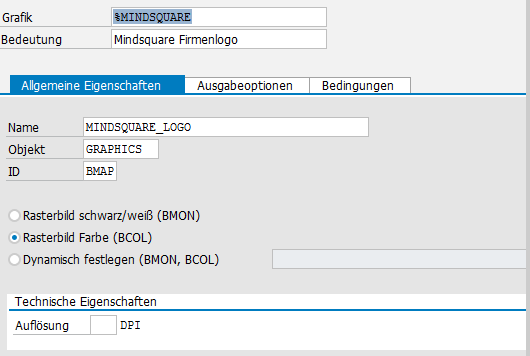
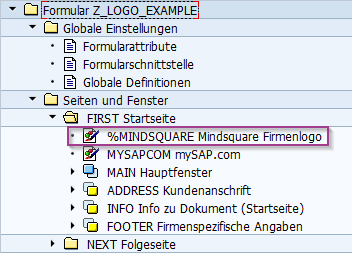
Das Logo ist nun im Form Painter zu sehen (das bereits vorhandene Logo wurde in diesem Beispiel entfernt).
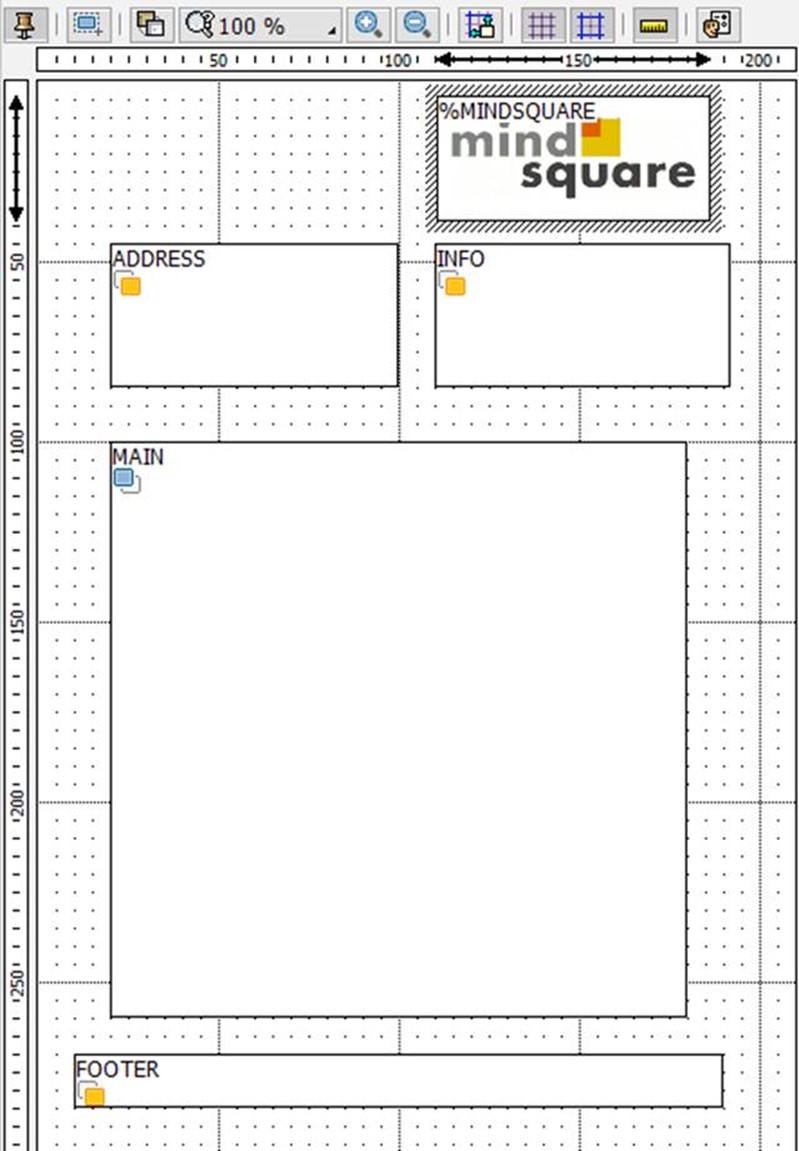
Das Ergebnis sieht wie folgt aus:

Das fertige, aber kopierte Formular muss nun noch im Customzing eingebunden werden. Mein Kollege Alex Wiefel hat in seinem Beitrag Nachrichtenarten in der Nachrichtensteuerung die Logik im SD-Modul beschrieben. Sollten Sie Schwierigkeiten haben, zögern Sie nicht an uns heranzutreten, damit wir eine Lösung finden.
Haben Sie noch Fragen zum Thema ‘Logo austauschen in SMARTFORMS’?
Möchten auch Sie ihre Standardformulare anpassen und um ein entsprechendes Logo im Unternehmens CI ergänzen? Hat Ihnen dieser Beitrag bei einem ähnlichen Problem weitergeholfen? Ich freue mich auf Ihre Anregungen und Hinweise in den Kommentaren!





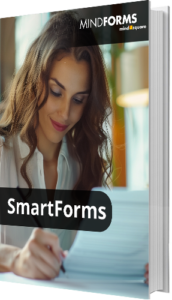




2 Kommentare zu "Logo austauschen in SMARTFORMS"
Guten Tag Herr Lambertz,
gibt es für die Logos eine Pixelgrenze? Ich habe bei meinem Logo das Problem das ich mit der Qualität Probleme habe, vielleicht könnten Sie mir da weiter helfen und auch die Farben spielen manchmal ein bisschen verrückt.
Beste Grüße
Danke, gut und detailliert beschrieben.